windows10如何自动关机 win10如何定时自动关机
更新时间:2023-11-01 13:59:32作者:jiang
windows10如何自动关机,Windows10是一款功能强大的操作系统,为了满足用户的需求,在其设计中加入了自动关机和定时自动关机的功能,自动关机功能可以让用户在不需要时自动关闭计算机,节省能源和延长设备寿命。而定时自动关机功能则更进一步,用户可以根据自己的需要,在特定的时间点让计算机自动关机,无需手动操作。这项功能不仅方便了用户的日常使用,还可以避免长时间运行导致设备过热的问题。无论是工作还是娱乐,Windows10的自动关机功能都能为用户提供更加便捷的体验。
具体步骤:
1.点击“开始”菜单,打开“运行”选项,或者使用组合键“Win+R”打开运行窗口;
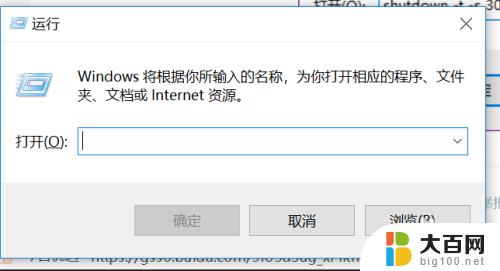
2.然后在窗口中输入“shutdown -s -t 7200”(7200表示7200秒,即120分钟后关机。数据可随意更改);
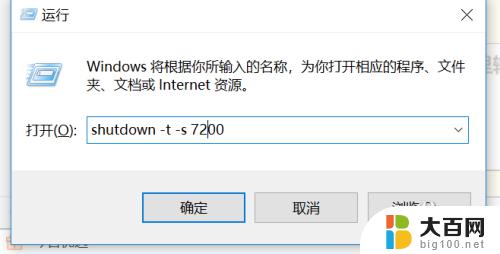
3.按回车键或确定即可开启定时关机,如下图所示;

以上就是Windows 10自动关机的全部内容,如果您还有任何疑问,请参考以上步骤进行操作,希望这些步骤对您有所帮助。
windows10如何自动关机 win10如何定时自动关机相关教程
- win10自动关机时间设置 win10电脑如何设置定时自动关机
- windows10自动开关机 win10如何设置定时关机
- 自动关机 定时关机 Win10如何设置定时关机程序
- win10如何设定自动关机 win10电脑如何设置自动关机
- win设置定时关机 win10如何设置自动定时关机
- windows10怎么设置自动关机时间 win10电脑怎么设置定时关机
- 电脑如何设置定时自动开关机 win10系统如何设置电脑每天晚上自动关机
- win10定时关闭屏幕 win10怎么定时自动关机
- win 10 自动关机 win10定时关机设置教程
- win10取消自动开机 Win10如何关闭开机自启动项
- win10c盘分盘教程 windows10如何分区硬盘
- 怎么隐藏win10下面的任务栏 Win10任务栏如何隐藏
- win10系统文件搜索功能用不了 win10文件搜索功能无法打开怎么办
- win10dnf掉帧严重完美解决 win10玩地下城掉帧怎么解决
- windows10ie浏览器卸载 ie浏览器卸载教程
- windows10defender开启 win10怎么设置开机自动进入安全模式
win10系统教程推荐
- 1 windows10ie浏览器卸载 ie浏览器卸载教程
- 2 电脑设置 提升网速 win10 如何调整笔记本电脑的网络设置以提高网速
- 3 电脑屏幕调暗win10 电脑屏幕调亮调暗设置
- 4 window10怎么一键关机 笔记本怎么使用快捷键关机
- 5 win10笔记本怎么进去安全模式 win10开机进入安全模式步骤
- 6 win10系统怎么调竖屏 电脑屏幕怎么翻转
- 7 win10完全关闭安全中心卸载 win10安全中心卸载教程详解
- 8 win10电脑怎么查看磁盘容量 win10查看硬盘容量的快捷方法
- 9 怎么打开win10的更新 win10自动更新开启教程
- 10 win10怎么关闭桌面保护 电脑屏幕保护关闭指南